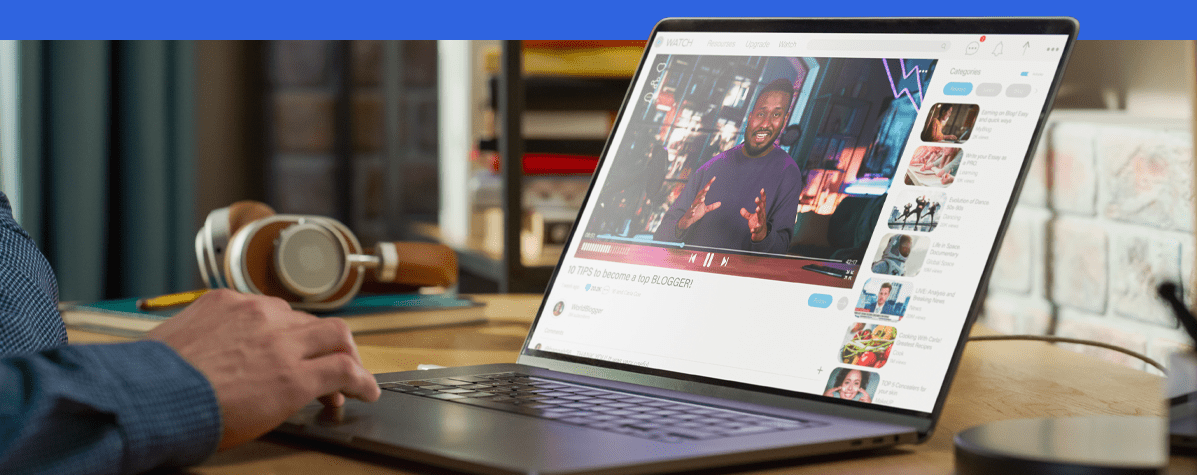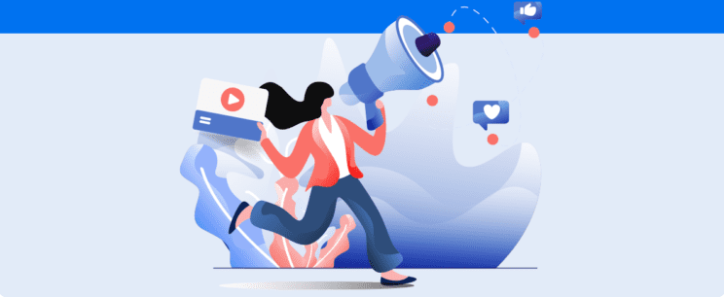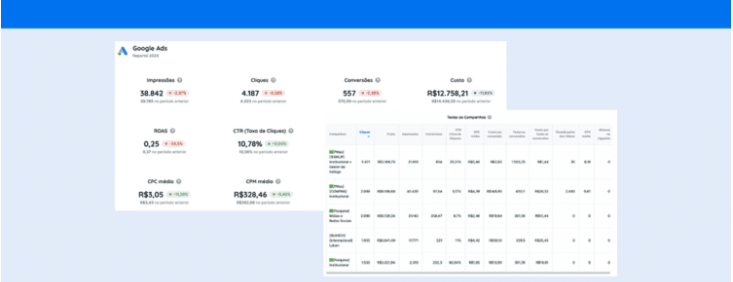Découvrez comment YouTube Studio fonctionne et les ressources qui vous permettent de gérer votre contenu
YouTube Studio est un espace mis à disposition par la plateforme même, pour aider les créateurs à développer et à gérer leurs canaux de manière plus pratique et productive.
Depuis la publication de vidéos aux rapports sur les indicateurs et la monétisation du contenu, cet outil rassemble tout en un seul endroit et ouvre des portes pour croître sur ce média.
Ainsi, dans cet article, nous avons rassemblé tout ce que vous devez savoir sur YouTube Studio, comment y accéder, et les principales ressources proposées aux utilisateurs. C’est parti !
Qu’est-ce que YouTube Studio ?
Puisque l’audiovisuel prend de plus en plus d’importance dans le marketing digital, il est essentiel d’avoir un outil centré sur l’aide à la création de vidéos plus stratégiques. Sur Youtube, c’est YouTube Studio qui assure ce rôle.
Grâce à lui, les utilisateurs peuvent gérer leurs canaux avec plus de facilité, en ayant accès à toutes les vidéos déjà publiées, aux ressources pour modifier et envoyer de nouveaux contenus, interagir avec les commentaires, suivre leur évolution, et bien plus.
Ainsi, vous pouvez non seulement augmenter la productivité de votre routine, mais vous comprendrez également mieux votre public et les types de vidéos qui ont de meilleures performances, ce qui rend la production plus stratégique.
De ce fait, la croissance a plus de chance d’augmenter entrainant ainsi une plus grande autorité et plus de revenus sur la chaîne. Pour faire simple, si vous savez comment utiliser YouTube Studio de YouTube à votre avantage, il ne pourra vous apporter que des bénéfices !
Comment accéder à YouTube Studio ?
Si vous vous demandez où se trouve YouTube Studio, sachez qu’il est très simple d’y accéder et qu’il y a trois façons de le faire :
- depuis l’application pour smartphone YouTube Studio ;
- par le biais de l’adresse studio.youtube.com, qui vous renvoie vers la version YouTube Studio du web ;
- ou, pour ceux qui sont déjà sur leur compte, il leur suffit de cliquer sur la photo de l’utilisateur puis sur l’option YouTube Studio.
Dans chacun des trois cas, vous accéderez directement au tableau de bord de l’outil afin de profiter des fonctionnalités disponibles.
A l’intérieur de YouTube Studio
Comme nous l’avons dit précédemment, YouTube studio propose une grande variété de ressources à ses utilisateurs, qui les aident à toutes les étapes de la publication, de la gestion, de l’analyse et de la monétisation de la chaîne. Découvrez tous les détails ci-dessous !
1. Tableau de bord
Sur la plateforme, le premier onglet à votre disposition est le Tableau de bord, depuis lequel vous pouvez voir la performance générale du compte, les indicateurs des vidéos les plus récentes et les informations que YouTube apporte pour tenir les créateurs informés des mises à jour, des tendances et astuces.
En plus de cela, en haut à droite, vous trouverez les boutons de raccourci vers les ressources de création, qui seront présentées plus en détail dans le prochain sujet.
2. Créer
Dans la barre en haut de la plateforme, vous trouverez le bouton Créer, et ses trois options :
- Importer des vidéos – qui peuvent aussi prendre le format de Shorts ;
- Passer au direct ;
- Nouvelle playlist.
C’est dans cet espace que vous allez créer les publications de la chaîne et faire les configurations nécessaires pour rendre vos vidéos plus performantes, comme l’ajout d’un titre, d’une description, de tags en suivant les bonnes pratiques de SEO.
3. Contenu
Après avoir créé et publié vos contenus, vous pouvez les gérer dans l’onglet Contenu, qui se trouve dans le menu à gauche.
Dans cet espace, vous trouverez toutes vos vidéos, lives et playlists, ainsi que des informations générales sur les vues, les commentaires et les réactions. Il est également possible de modifier le titre, la description, les sous-titres, parmi les configurations effectuées précédemment.
4. Données d’analyse
Dans cet espace, vous trouverez tous les indicateurs de la chaîne et des insights pour vous aider à développer les prochains contenus. L’onglet Données d’analyse est divisé en quatre parties :
- Aperçu : informations sur le développement du compte dans son ensemble, les vues, la durée de visionnage, le nombre d’abonnés, et d’autres données, tels que les résultats en temps réel de la chaîne.
- Contenu : présente les vidéos les plus populaires, les impressions, le taux de clics et la durée moyenne des visualisations ;
- Audience : données démographiques, géographiques et comportementales des personnes qui regardent vos vidéos ;
- Recherche : onglet qui vous permet de découvrir ce que les utilisateurs recherchent et vous aide à trouver des idées pour vos prochaines productions.
5. Commentaires
Dans l’onglet Commentaires, il n’est pas nécessaire de faire de recherche manuelle pour voir qui a interagi avec vos vidéos. Vous pouvez analyser ceux qui sont retenus, voir la liste des publications et répondre aux spectateurs de manière plus pratique.
6. Sous-titres
L’espace Sous-titres a été conçu exclusivement pour faciliter l’accompagnement de ce qui a déjà été publié et des éléments en brouillon. Vous pouvez faire les modifier très facilement.
7. Droits d’auteurs
Vous avez trouvé des contenus sur YouTube qui violent vos droits d’auteur ? Alors vous serez contents de savoir que YouTube Studio propose un espace spécifique pour envoyer vos demandes de suppression de ces vidéos, suivre l’avancement de vos sollicitations et protéger votre contenu l’esprit tranquille.
8. Revenus
Juste en dessous, vous trouvez l’onglet de Revenus, sur lequel vous pouvez demander le partenariat avec YouTube pour gagner de l’argent avec vos vidéos. De nombreux formats sont disponibles, tels que la diffusion d’annonces, des abonnements, l’appui des spectateurs et la vente de produits.
Toutefois, pour pouvoir devenir partenaire, certains prérequis sont nécessaires : avoir au moins 1000 abonnés sur la chaîne et 4000 heures de vue publiques sur l’année précédente – ou 1 million de vues publiques sur les Shorts sur les 90 derniers jours.
9. Personnalisation
YouTube Studio vous permet également de faire des personnalisations sur la chaîne depuis un espace réservé pour cela. Dedans, vous pouvez modifier la mise en page pour attirer des abonnés et non abonnés, actualiser vos photos et bannières, et modifier les informations basiques qui décrivent ce que vous faites.
10. Bibliothèque audio
Dans la Bibliothèque audio, vous trouverez une grande quantité de musique et d’effets sonores qui sont libres de droits d’auteurs et qui peuvent être intégrés au contenu que vous produisez. Vous pouvez notamment mettre ceux que vous utilisez le plus en favoris pour pouvoir les retrouver plus facilement.
11. Paramètres de la chaîne
Enfin, vous retrouvez l’onglet de Paramètres. Si dans les personnalisations vous faites des modifications externes, dans cet espace, vous pourrez effectuer des modifications au niveau du compte.
Ainsi, vous pouvez définir la devise des revenus, les informations basiques mises en avant sur la chaîne, les modèles standards d’envoi, les permissions des utilisateurs et bien plus.
Extrayez les meilleurs insights de votre chaîne YouTube grâce à Reportei !
Avec tout ce que vous avez lu ici, vous comprenez à quel point YouTube Studio est l’un des outils les plus complets, n’est-ce pas ? Mais si nous vous disions qu’il existe d’autres moyens encore plus pratiques de gérer vos chaînes et d’obtenir des insights sur vos vidéos ?
Grâce à Reportei, c’est possible ! En effet, nous rassemblons toutes les données sur un seul écran, pour que vous puissiez un aperçu complet du compte, du comportement du public et des vidéos à la une beaucoup plus simplement.
Par ailleurs, vous pouvez analyser vos stratégies sur YouTube conjointement à d’autres médias et présenter des rapports personnalisés à vos clients/décisionnaires.
Profitez de YouTube Studio pour gérer gratuitement votre contenu et reposez-vous sur notre outil pour générer des rapports complets sur votre performance !